Apple joprojām ir līderis pieejamības inovāciju jomā ar daudzām jaudīgām funkcijām, kas integrētas viņu iPhone ierīcēs. Daudzas no šīm iespējām lietotājiem paliek nepamanītas, taču tās ir paredzētas ikdienas lietošanai. Izpētīsim dažas no izcilajām pieejamības funkcijām, kuras, iespējams, vēlēsities izmantot savā iPhone katru dienu.
1. Samaziniet balto punktu
iPhone standarta spilgtuma vadība dažiem lietotājiem bieži atstāj pārāk spilgtu ekrānu. Ja jums šķiet neērti spilgti balti toņi, funkcija Reduce White Point ir ideāls risinājums. Šis iestatījums samazina baltās gaismas intensitāti, padarot nakts režīmu vieglāku acīm, nezaudējot vispārējo redzamību.
- Pārejiet uz Iestatījumi > Pieejamība .
- Pieskarieties vienumam Pieejamības saīsne .
- Atlasiet opciju Samazināt balto punktu .
- Trīs reizes nospiediet barošanas pogu, lai to iespējotu.
2. Rakstīšana, novietojot kursoru
Cenšas pamanīt drukas kļūdas? Funkcija Rakstīt ar peles kursoru parāda lielāku teksta logu virs tastatūras, palīdzot precīzi redzēt, ko ievadāt. Tas ir īpaši noderīgi gariem ziņojumiem.
- Atveriet Iestatījumi > Pieejamība .
- Atlasiet Pieejamības saīsne .
- Izvēlieties Rakstīšana ar kursoru .
Ja ir atlasīti vairāki īsceļi, varat tiem piekļūt, trīs reizes nospiežot barošanas pogu. Turklāt iestatījumu izvēlnē šai funkcijai ir pieejamas pielāgošanas opcijas.
3. Tiešraides subtitri
Tiem, kam ir slikta dzirde vai kuri dod priekšroku lasīšanai, tiešraides subtitri nodrošina audio satura transkripcijas reāllaikā dažādās lietojumprogrammās. Tālruņa zvanu, FaceTime vai video skatīšanās laikā šī funkcija nodrošina pieejamību.
- Atveriet sadaļu Iestatījumi > Pieejamība .
- Pieskarieties vienumam Pieejamības saīsne .
- Atlasiet subtitri reāllaikā .
Trīs reizes nospiežot barošanas pogu, šī funkcija tiek pārslēgta, un jūs varat arī mainīt teksta izskata opcijas, lai uzlabotu lasāmību.
4. Blāvas mirgojošas gaismas
Lietotājiem, kuri ir jutīgi pret mirgojošiem vizuāliem attēliem, funkcija Dim Flashing Lights automātiski samazina ekrāna spilgtumu videoklipu laikā ar strobo efektiem. Šī funkcionalitāte ir īpaši noderīga personām ar tādiem apstākļiem kā gaismjutīga epilepsija, samazinot diskomfortu, vienlaikus saglabājot drošu skatīšanās pieredzi.
- Piekļūstiet Iestatījumi > Pieejamība .
- Izvēlieties Pieejamības saīsni .
- Atlasiet Blāvas mirgojošas gaismas .
5. Transportlīdzekļa kustības signāli
Apple funkcija Vehicle Motion Cues , kas tika izcelta tās palaišanas pasākumos, nodrošina vizuālas norādes lietotājiem, kuri saskaras ar kustību slimību transportlīdzekļos. Šis rīks ir ļoti svarīgs tiem, kuri ceļojuma laikā izjūt diskomfortu, izmantojot savu iPhone.
Iestatiet šo funkciju automātiskā režīmā, lai nodrošinātu, ka tā tiek aktivizēta transportlīdzekļa kustības laikā un deaktivizēta, kad tā stāv. Lai to iespējotu, iestatījumos vienkārši meklējiet Vehicle Motion Cues .
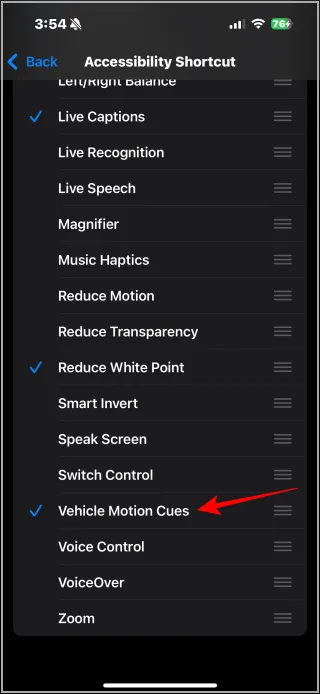
Lai ātri piekļūtu jebkurai izvēlētajai pieejamības funkcijai, vienkārši trīs reizes nospiediet barošanas pogu. Lai padziļināti apskatītu šīs funkcijas un citus piemērus, skatiet papildu resursus.
Atbildēt